
停課期間有老師提問,
在 Google Classroom 中有沒有比較好的批改作業模式,
其實原本是推薦直接利用作業註解和 Mote 語音私人註解的方式。
但老師還是喜歡用紅筆才有改作業的 fu,
直覺想到就是建議用行動載具下載 Google Classroom App 裡頭就有畫筆,
這樣就可以批改作業了而且還可以幫忙另存新檔!
結果老師還是不太滿意,因為另存新檔的時候,
讓老師覺得多了等待的過程,讓改作業變得漫長又浪費許多時間!
所以還是積極尋找便利的方法!沒想到老師在網路上發現其他老師的分享,
運用雲端硬碟連結 Photopea 程式可以讓批改作業更順暢,
學生拍照上傳的圖檔作業運用 Phoropea 開啟檔案再利用畫筆批改,
最後按 Ctrl + S 直接存檔,沒有拖泥帶水、一氣呵成!
之後再回到 Classroom 給分數、發還作業就搞定啦!
感覺還蠻不錯的,推薦給大家使用。
 - 連結更多應用程式
- 連結更多應用程式 開啟 Google Classroom 作業資料夾
開啟檔案後有二種結果:成功和不成功!
先介紹開啟不成功的跟老師分享,雖然是免費使用,
Photopea 公司還是需要營收才能提供相關服務所以在線上程式會出現廣告,
如果老師的瀏覽器有安裝了阻擋廣告的擴充功能可能會無法使用,
老師可以先針對 Photopea 的網頁先關閉 adblock 吧!
請把 This website:www.photopea.com 按鈕關閉
因為大家的擴充功能都不太一樣,所以這邊只是我個人瀏覽器的部分!
1、調整工具列版面大小
2、小手上方點選二下 - 符合視窗大小
3、點選放大鏡 - 可以縮放文件
1、點選畫筆(或按鍵盤 B)批改作業
2、改完作業按 Ctrl + S 儲存檔案
3、Classroom 學生作業立即更新
如果無法安裝,請跟管理員聯繫,依照下列的步驟處理即可
如果這邊選擇了最後一個選項:
僅允許使用者從 Google workspace Marketplace 安裝許可的應用程式
選擇網域安裝
如果還是無法看到圖片出現在 photopea 中,那就只好試試最後一招了!





























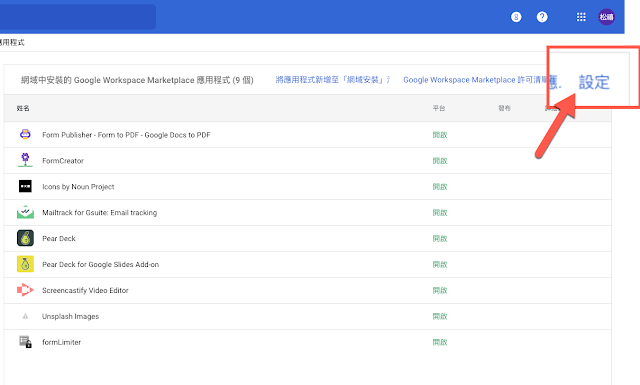








老師您好:請問支援雲端硬碟要從哪裡找?我做到第五步就卡關了!
回覆刪除老師好,剛剛有更新了部落格的內容,請問是卡在文章中 - 安裝程式的地方嗎?安裝時出現管理員的字樣?如果是的話,再請管理員參考文章最後的設定方式就可以幫學校老師安裝了!
刪除程式安裝好了,現在問題是出現廣告攔截,詳細情形已在fb留言了,謝謝您!
回覆刪除剛剛把整個關閉擋廣告的過程截圖說明,老師可以再參考一下!
刪除當學生的作業用圖檔上傳,可以使用photopea批改,這部分我已經學會了,謝謝老師的指導。但若學生傳的作業是pdf檔(有其他老師建議讓學生存成pdf檔,檔案較小,而且同份作業存在一起,方便開啟好幾頁,如此一來不用太多的等待時間,當然這種儲存方式,可以用平板處理,可是自己卻想用筆電批改),自己有使用相同的外掛程式photopea處理,卻不知道批改的技巧,胡亂試了一通,完全無法成功;還是photopea本來就無法處理一頁一頁的pdf作業呢?可否請老師指導?感恩老師的幫忙
回覆刪除如果老師要批改 PDF 檔案的話,建議可以利用 Kami 這個擴充功能
刪除https://chrome.google.com/webstore/detail/kami-for-google-chrome/ecnphlgnajanjnkcmbpancdjoidceilk?hl=zh-TW
已經下載了,謝謝老師!
刪除